Konica Minolta magicolor 4690MF manuals
Owner’s manuals and user’s guides for Printers Konica Minolta magicolor 4690MF.
We providing 8 pdf manuals Konica Minolta magicolor 4690MF for download free by document types: User Manual

Konica minolta magicolor 4690MF User Manual (9 pages)
Brand: Konica-minolta | Category: Printers | Size: 0.10 MB |

Table of contents

Konica minolta magicolor 4690MF User Manual (312 pages)
Brand: Konica-minolta | Category: Printers | Size: 10.36 MB |

Table of contents
9
11
12
14
16
17
17
30
32
35
45
53
56
59
62
77
77
80
80
81
91
92
100
101
103
107
111
111
114
115
123
127
128
165
165
168
169
169
174
174
181
184
185
185
197
211
211
212
217
225
228
310
312

Konica minolta magicolor 4690MF User Manual (49 pages)
Brand: Konica-minolta | Category: Printers | Size: 2.48 MB |








Table of contents
2
5
6
7
8
9
10
11
12
13
14
16
21
22
23
24
25
26
27
28
32
34
35
43
43
47

Konica minolta magicolor 4690MF User Manual (12 pages)
Brand: Konica-minolta | Category: Printers | Size: 5.52 MB |

Table of contents
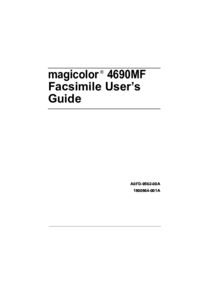
Konica minolta magicolor 4690MF User Manual (108 pages)
Brand: Konica-minolta | Category: Printers | Size: 1.40 MB |

Table of contents
3
16
25
36
59
61
61
63
77
77
85
97
100
101
102
103
104
108
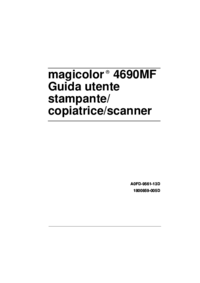
Konica minolta magicolor 4690MF User Manual (306 pages)
Brand: Konica-minolta | Category: Printers | Size: 5.68 MB |

Table of contents
10
11
12
14
16
27
28
33
35
36
39
41
41
42
43
47
67
72
85
91
114
119
123
123
124
126
126
126
129
156
211
222
225
226
233
233
271
291
303

Konica minolta magicolor 4690MF User Manual (128 pages)
Brand: Konica-minolta | Category: Printers | Size: 0.64 MB |

Table of contents
1
3
11
12
28
29
71
73
74
103
105
106
106
107
107
109
113
117
125

Konica minolta magicolor 4690MF User Manual (6 pages)
Brand: Konica-minolta | Category: Printers | Size: 3.82 MB |

Table of contents
More products and manuals for Printers Konica Minolta
| Models | Document Type |
|---|---|
| bizhub PRESS 1052 |
User Manual
 Konica Minolta bizhub PRESS 1052 Manuale d'uso,
248 pages
Konica Minolta bizhub PRESS 1052 Manuale d'uso,
248 pages
|
| PageScope Direct Print |
User Manual
 Konica Minolta PageScope Direct Print Manuale d'uso,
62 pages
Konica Minolta PageScope Direct Print Manuale d'uso,
62 pages
|
| BIZHUB C450 |
User Manual
 Konica Minolta BIZHUB C450 Manuale d'uso,
454 pages
Konica Minolta BIZHUB C450 Manuale d'uso,
454 pages
|
| bizhub C252P |
User Manual
 Konica Minolta bizhub C252P Manuale d'uso,
396 pages
Konica Minolta bizhub C252P Manuale d'uso,
396 pages
|
| PagePro 1390MF |
User Manual
 Konica Minolta PagePro 1390MF Manuale d'uso,
2 pages
Konica Minolta PagePro 1390MF Manuale d'uso,
2 pages
|
| bizhub PRO C6500P |
User Manual
 Konica Minolta bizhub PRO C6500P Manuale d'uso,
20 pages
Konica Minolta bizhub PRO C6500P Manuale d'uso,
20 pages
|
| bizhub C25 |
User Manual
 Konica Minolta bizhub C25 Manuale d'uso,
40 pages
Konica Minolta bizhub C25 Manuale d'uso,
40 pages
|
| bizhub C3100P |
User Manual
 Konica Minolta bizhub C3100P Manuale d'uso,
48 pages
Konica Minolta bizhub C3100P Manuale d'uso,
48 pages
|
| bizhub PRO 920 |
User Manual
 Konica Minolta bizhub PRO 920 Manuale d'uso,
920 pages
Konica Minolta bizhub PRO 920 Manuale d'uso,
920 pages
|
| bizhub PRO 950 |
User Manual
 Konica Minolta bizhub PRO 950 Manuale d'uso,
416 pages
Konica Minolta bizhub PRO 950 Manuale d'uso,
416 pages
|
| bizhub C250P |
User Manual
 Konica Minolta bizhub C250P Manuale d'uso,
434 pages
Konica Minolta bizhub C250P Manuale d'uso,
434 pages
|
| bizhub C300 |
User Manual
 Konica Minolta bizhub C300 Manuale d'uso,
38 pages
Konica Minolta bizhub C300 Manuale d'uso,
38 pages
|
| BIZHUB 210 |
User Manual
 Konica Minolta BIZHUB 210 Manuale d'uso,
260 pages
Konica Minolta BIZHUB 210 Manuale d'uso,
260 pages
|
| magicolor 5650EN |
User Manual
 Konica Minolta magicolor 5650EN Manuale d'uso,
326 pages
Konica Minolta magicolor 5650EN Manuale d'uso,
326 pages
|
| magicolor 1600W |
User Manual
 Konica Minolta magicolor 1600W Manuale d'uso,
131 pages
Konica Minolta magicolor 1600W Manuale d'uso,
131 pages
|
| bizhub PRO C6500P |
User Manual
 Konica Minolta bizhub PRO C6500P Manuale d'uso,
18 pages
Konica Minolta bizhub PRO C6500P Manuale d'uso,
18 pages
|
| PagePro 5650EN |
User Manual
 Konica Minolta PagePro 5650EN Manuale d'uso,
257 pages
Konica Minolta PagePro 5650EN Manuale d'uso,
257 pages
|
| bizhub C352 |
User Manual
 Konica Minolta bizhub C352 Manuale d'uso,
36 pages
Konica Minolta bizhub C352 Manuale d'uso,
36 pages
|
| bizhub 654e |
User Manual
 Konica Minolta bizhub 654e Manuale d'uso,
172 pages
Konica Minolta bizhub 654e Manuale d'uso,
172 pages
|
| bizhub PRESS C1100 |
User Manual
 Konica Minolta bizhub PRESS C1100 Manuale d'uso,
130 pages
Konica Minolta bizhub PRESS C1100 Manuale d'uso,
130 pages
|
Konica Minolta devices













